※当サイトはアフィリエイトプログラムによる収益を得ています。
MSI GT76 Titan DT 9SG(GT76-9SG-057JP)の実機レビュー

| CPU | Core i9-9900K |
|---|---|
| GPU | GeForce RTX 2080 |
| メモリ | 32GB(16GB×2) |
| ストレージ | 512GB M.2 SSD +1TB HDD |
| 液晶サイズ | 17.3型 |
| 液晶種類 | 4K(3840×2160) 非光沢 |
| 質量 | 約4.5kg |
| バッテリー | 90Wh( 当サイト計測) |
| 価格[税別] | 48万円台~ |
GT76 Titan DT 9SGは、デスクトップ用CPUの「Core i9-9900K」に、デスクトップ用GPU「RTX 2080」を搭載した、17.3型の超ド級のウルトラハイエンドゲーミングノートです。
標準で広視野角・高色域の4K液晶パネルを搭載し、CPUとGPUのオーバークロックが可能。
4基の冷却性ファンと11本のヒートパイプを搭載した超強力大型冷却システム「Cooler Boost Titan」により、これらのオーバースペックに耐えうる冷却性能を実現。
フルHDならほぼ全てのゲームが最高設定で遊べ、4K解像度でも高設定で遊べるノートPC界、デスクトップPC界でもぶっちぎりのパワーを持った、モンスターマシンです。
レビュー機は、メーカーからの貸出機です。今回は次の構成でレビューをしています。
レビュー機の構成
Core i9-9900K、32GBメモリ、GeForce RTX 2080、512GB NVMe SSD + 1TB HDD
目次
お忙しい方は、「GT76 Titan DT 9SGの特徴」のみお読みください。
GT76 Titan DT 9SGの特徴
デスクトップ用CPU「Core i9-9900K」を搭載
GT76 Titan DT 9SGは、ノートPCでありながら、デスクトップ版のCPU、8コア/16スレッドのCore i9-9900K搭載しているのが大きな特徴です。
下記のCPUのベンチマークスコア「CINEBENCH R20」を比較してみると、処理性能の高さは一目瞭然です。
最近のゲーミングノートPCによく搭載されるCore i7-9750Hのベンチマークスコアを軽く上回っています。デスクトップCPUと比べても、かなり上位の性能の高さです。
デスクトップ用GPU「GeForce RTX 2080」を搭載
GT76 Titan DT 9SGは、デスクトップ用CPUに次いで、デスクトップ用のGPU「GeForce RTX 2080」を搭載しています。
また、下記のスペックの通り、通常のデスクトップ用のRTX 2080よりもベースクロック、ブーストクロックが高くなっています。そのため、ノートPCより高性能なのはもちろんこと、デスクトップにも匹敵するほどのグラフィック性能を持っています。
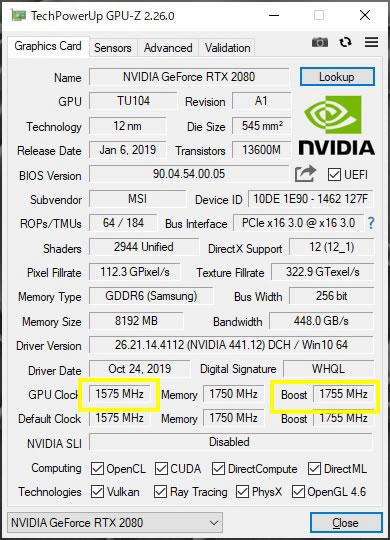
グラフィック性能を計測する3DMark Time Spyのベンチマークスコアを比較すると、ノート用RTX 2080よりも高く、デスクトップ用RTX 2080よりやや低いスコアでした。
~ 3DMark Time Spy - Graphics score ~
4K解像度 (3840x2160)UHD液晶搭載
GT76 Titan DT 9SGは標準で4K解像度、UHD(3840x2160)液晶パネルを搭載しています。また広視野角と広色域パネルを採用しているので、4K動画再生はもちろん、4K解像度でのPCゲームもプレイでき、画像や映像を編集する作業をする方にもおすすめです。

リアルタイムレイトレーシングとDLSSに対応
RTXシリーズであるGeForce RTX 2080なら「リアルタイムレイトレーシング」と「DLSS」にも対応しています。
実際に「バトルフィールドV」をプレイしてみましたが、リアルタイムレイトレーシング(DXR)を有効にしても高いフレームレートが出ていました。
 中程度の重さのゲーム
バトルフィールドV
|
|||
|---|---|---|---|
| 1920x1080 | DXR オフ |
低 | 200 fps |
| 高 | 152 fps | ||
| 最高 | 138 fps | ||
| DXR オン | 低 | 135 fps | |
| 高 | 81 fps (83 fps) | ||
| 最高 | 75 fps (77 fps) | ||
※ 括弧内はDLSS有効時のフレームレートです
SteelSeries製キーボードを搭載
GT76 Titan DT 9SGは、有名なゲーミングデバイスのメーカーでも知られるSteelSeries製のキーボードを採用しています。ゲームに適したキーボードで、快適にゲームを楽しめます。実際にバトルフィールドVをこのキーボードでプレイしてみましたが、変なクセがなく操作のしやすいキーボードだと思います。
また、キーボードにはLEDイルミネーションが搭載されており、8種類の発光パターンや、単キーひとつひとつに好きな色を設定することも可能です。キーマクロも組むことができます。キーボードLEDもキーマクロの設定も、「SteelSeries Engine」から行うことができます。

約1680万色の鮮やかなRGBバックライト「Mystic Light」
GT76 Titan DT 9SGは、正面とサイドにLEDが点灯するライトバーがあり、約1680万色のLEDライティング「Mystic Light」を搭載しています。暗闇で光る姿は鮮やかでとても綺麗です。この「Mystic Light」はキーボードと連動して光らせることも可能です。

この「Mystic Light」の設定も「SteelSeries Engine」から行います。LEDの点灯はサイド2ヶ所、正面24ヶ所のゾーンで分かれており、それぞれ好きな色を設定できるほか、ColorShiftなどのパターンで点灯させることができます。
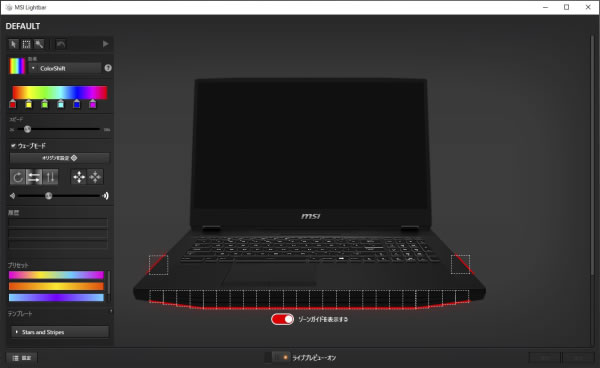
超強力大型冷却システム「Cooler Boost Titan」
GT76 Titan DT 9SGは、デスクトップ用のCPUとGPUを搭載しているだけあって発熱もかなりのものです。またオーバークロックもするとなると、さらに発熱量は上がり、熱暴走の危険性が上がります。
これほど暴力的なマシンをノートPCで冷却するのもかなり無理がある話ですが、それを実現しているのがこの超強力大型冷却システム「Cooler Boost Titan」です。
内部には冷却ファン4基に加え、11本のヒートパイプが急速に内部を冷やします。排気効率を上げるため、背面のメッシュ部分も多いです。その分、高負荷時の冷却音は、他のゲーミングPCを遥かに凌ぎます(駆動音については後述)。

CPUとGPUのオーバークロックが可能
GT76 Titan DT 9SGは、CPUとGPU両方のオーバークロックが可能です。特にCPUのオーバークロックでは全8コアそれぞれ、最大5.0GHzまでオーバークロックが可能となっています。
CPUに関しては、倍率をプリセット値の48から、最大50まで上げることができます。
GPUに関しては、コアクロックを最大150MHz、VRAMクロックを最大250MHz、プリセット値より上げることが可能です。
ただし、プリセット値を超えてのオーバークロックを行った場合は、製品保証対象外となるので、注意が必要です。

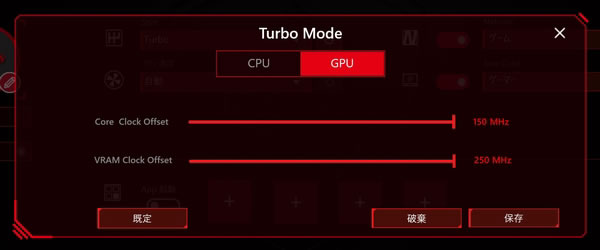

試しに、CPUの倍率を48から50へ変更しベンチマークを実行してみましたが、スコアはほとんど変わりませんでした。
また、GPUをオーバークロックしてみたところ、下記のスクリーンショットのように、ゲーム画面にブロックノイズや乱れが発生しました。
CPUおよびGPUのオーバークロックをしても、あまり効果がないため、プリセット値で使用することをおすすめします。
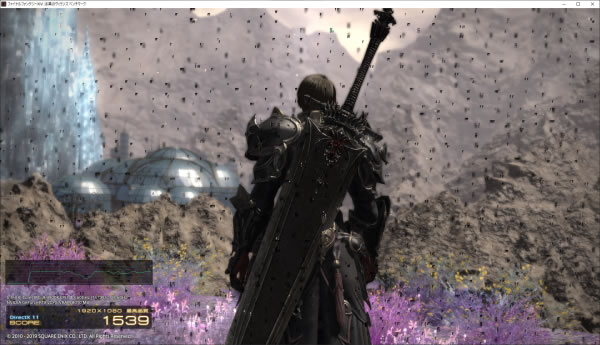
ゲームベンチマーク
本製品は、「Shift」という機能により、パフォーマンスを上げることがあります。今回はデフォルトの「Sport」の設定でベンチマークの計測を行っています。
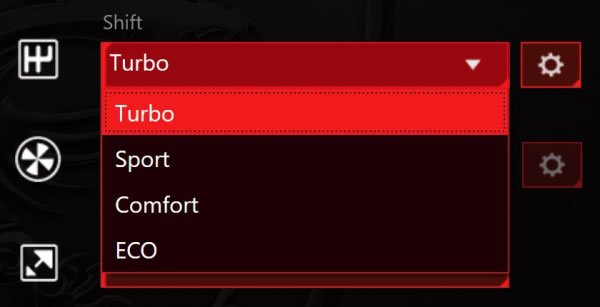
ゲームのベンチマークスコアを下の表に掲載します。目安として、おおよそ60 fpsを超えていれば、快適に動作すると思って下さい。
高性能なデスクトップ用CPU「Core i9-9900K」にデスクトップGPU「RTX 2080」を搭載しているので、他のゲーミングノートと比べると、ぶっちぎりのスコアです。デスクトップと比較してもかなり上位のスコアです。
重い部類のゲームでも、FHD解像度なら最高設定で60 fpsを超えています。4K解像度でも、中程度の重さに分類したゲームなら、中~最高のグラフィック設定で、60fps前後のフレームレートが出ます。
| 重い部類のゲーム
ファイナルファンタジー 15
|
||
|---|---|---|
| 1920x1080 | 軽量品質 | 16026 / 160 fps |
| 標準品質 | 13085 / 130 fps | |
| 高品質 | 10129 / 101 fps | |
| 2560x1440 | 軽量品質 | 11370 / 113 fps |
| 標準品質 | 9121 / 91 fps | |
| 高品質 | 7515 / 75 fps | |
| 3840x2160 | 軽量品質 | 7316 / 73 fps |
| 標準品質 | 5330 / 53 fps | |
| 高品質 | 4530 / 45 fps | |
 重い部類のゲーム
シャドウオブザトゥームレイダー
|
||
|---|---|---|
| 1920x1080 | 最低 | 143 fps |
| 中 | 130 fps | |
| 最高 | 117 fps | |
| 3840x2160 | 最低 | 88 fps |
| 中 | 57 fps | |
| 最高 | 45 fps | |
 重い部類のゲーム
レッド・デッド・リデンプション2
|
||
|---|---|---|
| 1920x1080 | パフォーマンス | 122 fps |
| バランス | 87 fps | |
| 最大 | 67 fps | |
 中程度の重さのゲーム
バトルフィールドV
|
||
|---|---|---|
| 1920x1080 | 低 | 200 fps |
| 高 | 152 fps | |
| 最高 | 138 fps | |
| 3840x2160 | 低 | 90 fps |
| 高 | 65 fps | |
| 最高 | 62 fps | |
 中程度の重さのゲーム
ファイナルファンタジー 14 漆黒のヴィランズ
|
||
|---|---|---|
| 1920x1080 | 標準(ノート) | 21716 / 189 fps |
| 高(ノート) | 20215 / 169 fps | |
| 最高品質 | 18111 / 138 fps | |
| 3840x2160 | 標準(ノート) | 14053 / 103 fps |
| 高(ノート) | 11932 / 81 fps | |
| 最高品質 | 8601 / 57 fps | |
 中程度の重さのゲーム
ファークライ ニュードーン
|
||
|---|---|---|
| 1920x1080 | 低品質 | 130 fps |
| 高品質 | 114 fps | |
| 最高品質 | 102 fps | |
| 3840x2160 | 低品質 | 70 fps |
| 高品質 | 61 fps | |
| 最高品質 | 58 fps | |
 中程度の重さのゲーム
PLAYERUNKNOWN'S BATTLEGROUNDS
|
||
|---|---|---|
| 1920x1080 | 低い | 242 fps |
| 高い | 230 fps | |
| ウルトラ | 198 fps | |
| 3840x2160 | 低い | 143 fps |
| 高い | 101 fps | |
| ウルトラ | 69 fps | |
 軽い部類のゲーム
Apex Legends
|
||
|---|---|---|
| 1920x1080 | 高設定 | 200 fps |
| 3840x2160 | 高設定 | 80 fps |
 軽い部類のゲーム
ドラゴンクエストX
|
||
|---|---|---|
| 1920x1080 | 最高品質 | 23210(すごく快適) |
| 3840x2160 | 最高品質 | 20292(すごく快適) |
上に掲載した以外のゲームのフレームレートについては、下を参考にしてください。
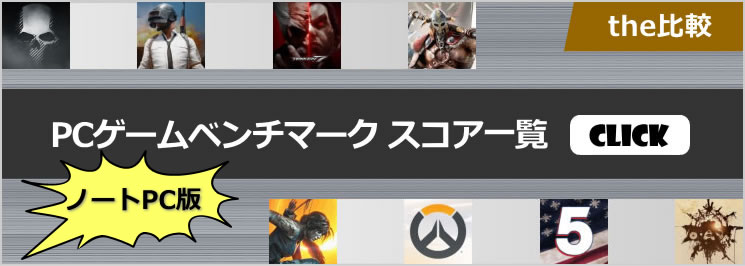
液晶ディスプレイのチェック
液晶ディスプレイの詳細なチェックです。
付属ソフト「TRUE COLOR」を用いれば、「ゲーマー」、「sRGB」、「デザイナー」などの用途に合わせて表示モードを変更することが可能です。また、色温度やガンマなどをスライダーで簡単に変更することもできます。

大画面で見やすい4K液晶です。最大輝度は、当サイトの計測では320cd/m2と普通です。その他の特性については以下のタブをクリックしてご覧ください。
- 色域
- RGB
発色特性 - 視野角
- 画素・
ギラつき - 映り込み
- フリッカー
色域はかなり広いです。当サイトの計測ではsRGBカバー率は99.3%、Adobe RGBカバー率は97.9%でした。
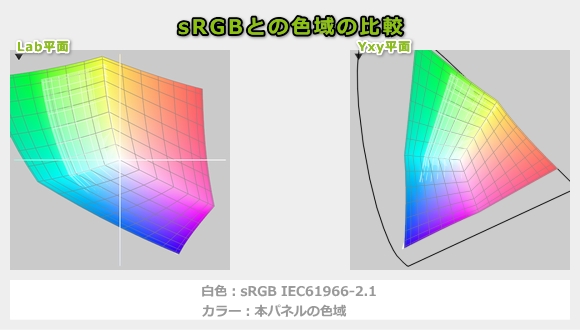
ガンマ補正曲線を確認すると、どの色もほぼ1:1の直線に近く、素直な発色であることが分かります。
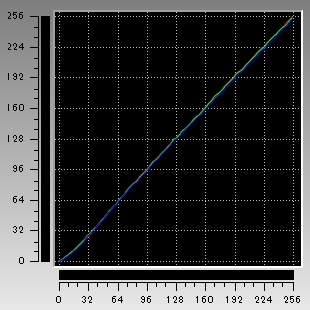
視野角は広いです。

画素形状です。ギラつきはややありますが、それほど感じません。

非光沢液晶ですので、映り込みは低減されています。

正確な確認方法ではありませんが、シャッタースピードを上げて撮影した限りでは、フリッカーは確認できませんでした。
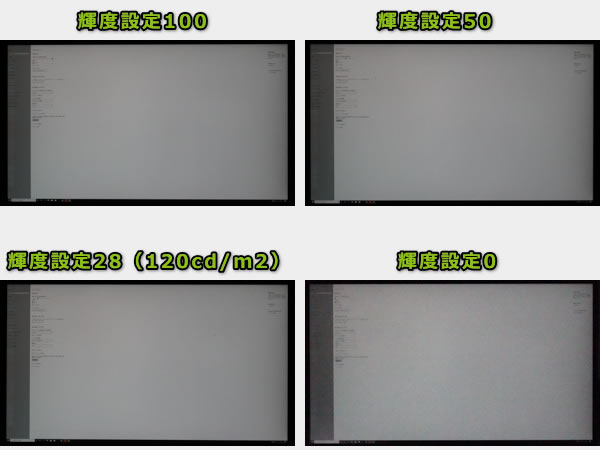
※カメラのシャッタースピードを1/2000秒にして撮影したときの画面
キーボードおよびタッチパッドのチェック
キーボードとタッチパッドのチェックです。
キーボードは、定評のあるSteelSeriesのものを使用しています。
実測で、キーピッチは横:18.5mm、縦:19mm弱、キーストロークは約2mmとなっており、十分な数値です。押し始めは適度な反発があり、底付きの衝撃も少なく、押しやすいキーだと思います。


タッチパッドの操作性は普通です。タッチパッドの位置はボディの中央ではなく、ホームポジションに手を置いたときの両手の間に位置しており、カーソルの誤移動は少ないです。

キーボードにはLEDバックライトも搭載しています。キーの側面がクリアになっており、ここからも発色するので、イルミネーションが綺麗です。
バックライトのカラー調整は、SteelSeriesの専用ソフトウェア 「SteelSeries Engine」から行います。明るさは4段階で調整ができ、発光パターンは7種類あります。キーマクロも組むことができます。また、ゲーミングヘッドセットなどの、その他のSteelSeriesの製品を使用する場合は、このソフトウェアから一括管理することができます。


パフォーマンスのチェック
パフォーマンスのチェックです。
CPU
CPUには、デスクトップ用の第9世代Coreプロセッサー「Core i9-9900K」を搭載しています。
~ CINEBENCH R20 マルチコア ~
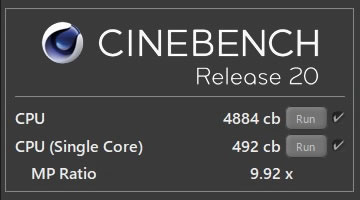
※[レビュー機で計測]と書かれたCPU以外は、他のPCで計測した代表値です
グラフィックス
グラフィックスにも、デスクトップ用の「RTX 2080」を搭載しています。
~ 3DMark Time Spy - Graphics score ~
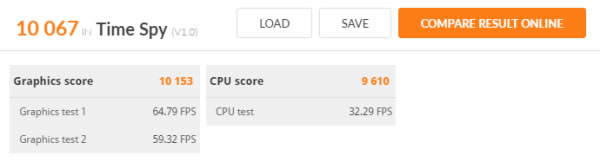
※[レビュー機で計測]と書かれたグラフィックス以外は、他のPCで計測した代表値です
ストレージ
ストレージには、512BのNVMe SSDと1TB HDDを搭載しています。非常に高速なのでストレスはありません。
~ CrystalDiskMark Seq Q32T1 Read [MB/s] ~
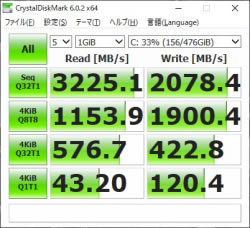
※[レビュー機で計測]と書かれたストレージ以外は、他のPCで計測した代表値です
その他のベンチマークスコア
以下、その他のベンチマーク結果を掲載します。
- SPECviewperf 13
- その他 3D Mark
~ グラフィック(プロフェッショナル向け)性能の評価 ~

~ グラフィック(ゲーム向け)性能の評価 ~
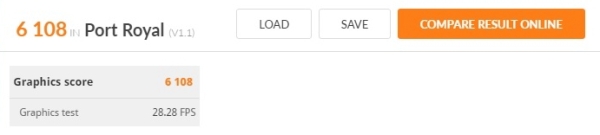
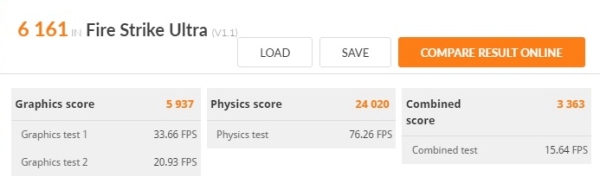
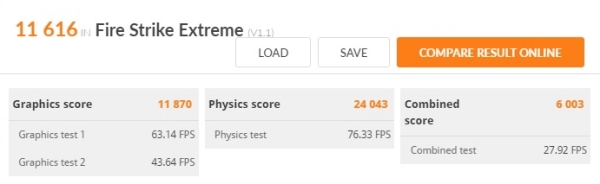
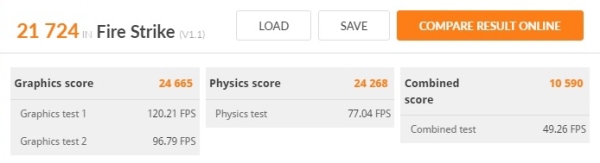
実際のソフトで計測した処理時間
エンコードは非常に速いです。
| 電源設定 | Sport | Turbo |
|---|---|---|
| x265でエンコード (※1) | 8分57秒 | 8分48秒 |
| NVENCでエンコード (※2) | 54秒 | 50秒 |
| QSVでエンコード (※3) | 2分40秒 | 2分39秒 |
※1 "4K"や"8K"にも対応したx264の後継のエンコーダー。エンコードは遅いが画質が綺麗
※2 NVIDIAのKeplerコア以降のGPUに搭載されるハードウェアエンコーダー
※3 CPU内蔵のハードウェアエンコーダー
- Sport
- Turbo
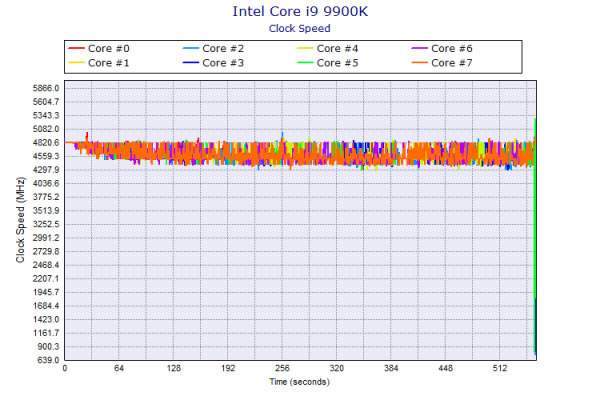
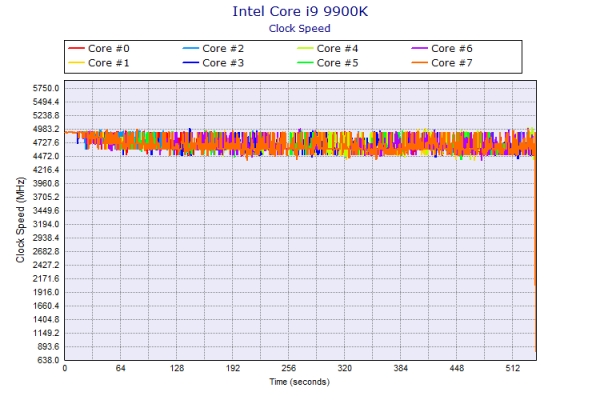
バッテリー駆動時間のチェック
バッテリー駆動時間のチェックです。「Sport」で計測しています。
バッテリー容量は90Whです(ソフトウェアで確認したので誤差があるかもしれません)。
当サイトにて計測したバッテリー駆動時間は次のようになります。デスクトップ用の高性能パーツを搭載しているにしては、駆動時間は長い方です。
| 駆動時間 | |
| (1) MobileMark 2014測定方法 | ー |
| (2) 動画再生時 | 4時間43分 |
| (3) PCMark 8 Work テスト | ー |
| (4) PCMark 10 Battery (Gaming) | 1時間16分 |
(1) メーカー公表値
(2) ローカルディスクに保存した動画(解像度:720x480)を連続再生
(3) ブラウザでのショッピング/大量の画像閲覧、文書作成、表計算、ビデオチャットなどを実行
(4) PCMark 10 Battery内のゲームを実行。NVIDIAの設定で最大30fpsに制限
以下、静音性、パーツの温度、表面温度、消費電力を計測していますが、搭載するパーツの種類によって結果は変わります。
静音性のチェック
動作音(静音性)のチェック結果です。
冷却ファンを4基搭載しているため、全体的に高めの動作音です。特に、ゲーム中の動作音が高く最大で60dBを超えます。「Turbo」モードだとエンコード時でも60dBを超えます。
ヘッドホンをしてもファンの音が貫通してくるので、騒音が気になる方には本機はおすすめできません。
- Sport
- Turbo


部屋を極力無音にしたときの騒音値:20.0dB
※無響室で測定したわけではないので、数値は不正確です
※CPU使用率およびGPU使用率は平均値です
左から1番目:アイドル時(何も操作していない状態)
左から2番目:TMPGEnc Video Mastering Works でエンコードした時(x265)
左から3番目:FF14 紅蓮ベンチマーク ループ実行 60fpsに制限(標準品質(デスク)、1920x1080)
左から4番目:FF14 紅蓮ベンチマーク ループ実行 60fps制限なし(最高品質、1920x1080)
参考までに、当サイトで使用している騒音計が表示する騒音値の目安を掲載します。

パーツの温度のチェック
各パーツの温度のチェック結果です。もし、あまりにも温度が高いと、パーツの寿命や動作の安定性に影響します。
CPU温度はかなり高いです。GPU温度も高めです。「Sport」モード、「Turbo」モードでそれほど温度に差はありません。
- Sport
- Turbo
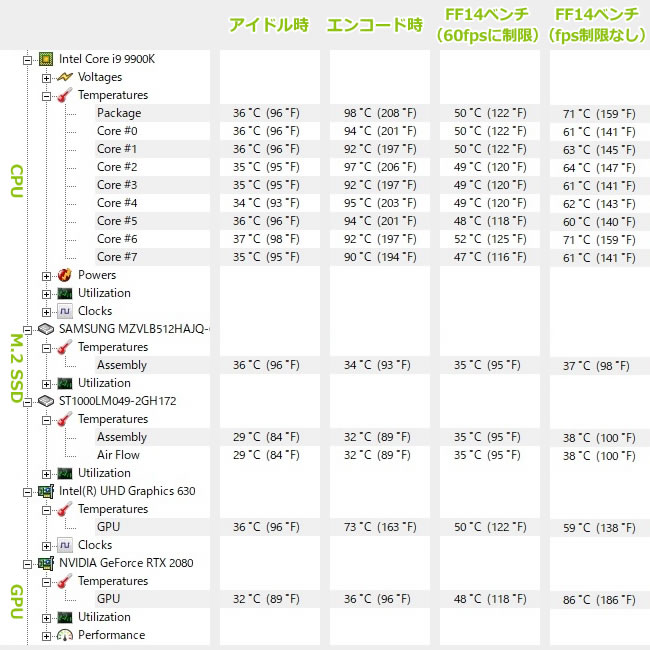
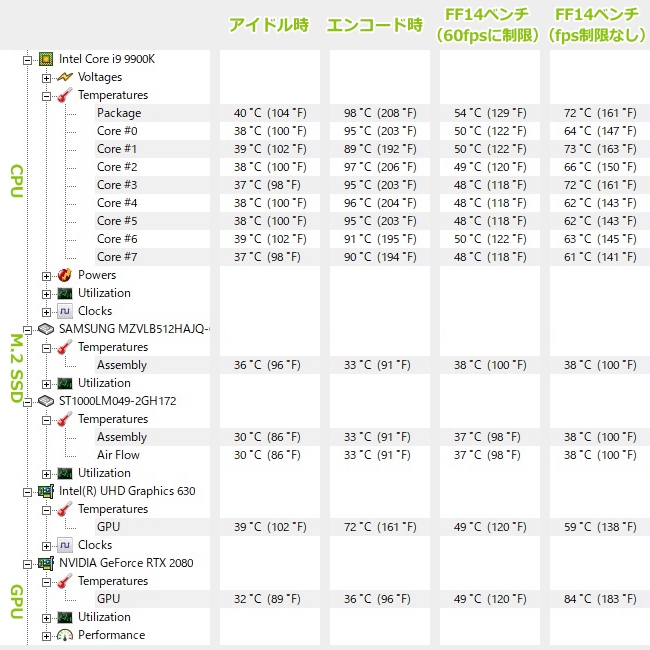
※PCの状態は「静音性のチェック」のときと同じです
※FF14ベンチ実行時の温度は、温度が高めになる最後のシーン
エンコード時の温度の詳細
下図は、CPU使用率がほぼ100%になるエンコード時のCPU温度の詳細です。90℃台後半で推移しており、かなり高めの温度です。
- Sport
- Turbo
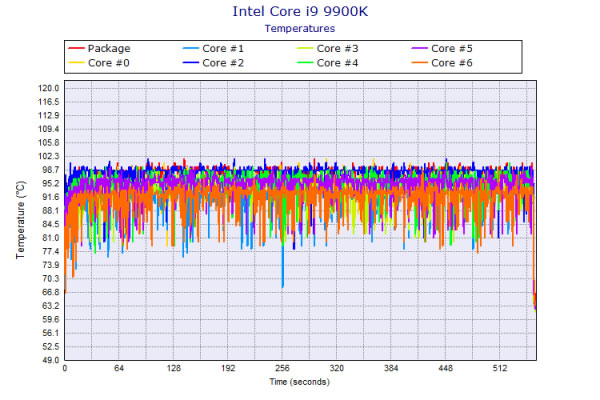
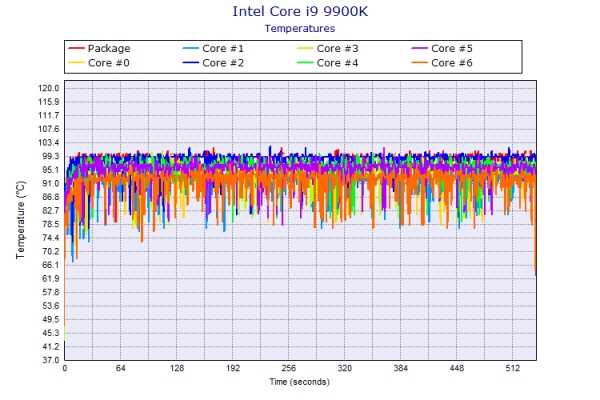
FF XIVベンチ(fps制限なし)実行時の温度の詳細
下図は、FF XIVベンチマーク(fps制限なし)実行時のGPU温度の詳細です。こちらはSportモードでのみ計測しています。70℃前半~80℃前半で推移しており、高めの温度です。
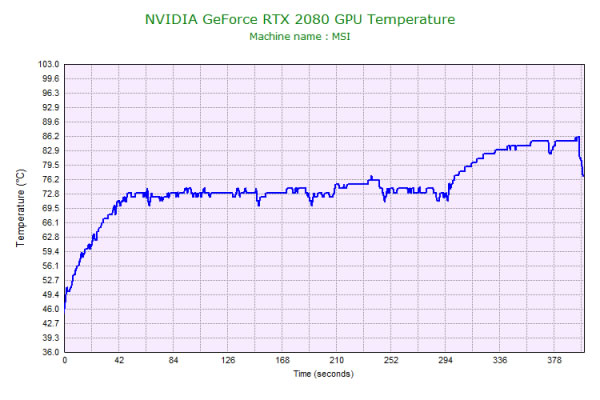
表面温度のチェック
本体の表面温度のチェック結果です。もし、表面温度が高すぎると、作業中に手のひらが熱くなり、不快になります。こちらもSportモードでのみ計測しています。
PC本体が分厚いこともあり、デスクトップ用パーツを使用しているにしては、それほど熱くなりません。

※PCの状態は「静音性のチェック」のときと同じです
消費電力のチェック
消費電力のチェック結果です。数値は変動しますが、確認できた最も高い数値を掲載しています。
デスクトップ用パーツを使用しているため、 消費電力は非常に高いです。
- Sport
- Turbo


※PCの状態は「静音性のチェック」のときと同じです
※確認できた中で、最も高い消費電力を掲載しています
外観のチェック
GT76 Titan DT 9SGの外観のチェックです。
スポーツカーをイメージしてデザインされており、黒を基調とした筐体にLEDライティングがゲーミングPCらしくてかっこいいです。



天板にはアルミニウム合金パネルを採用しており、高級感があります。エンブレムも合金製です。


背面の排気口は大きく取られており、赤く点滅します。


真ん中が電源ボタン、左がファンコントロールボタン、右が「Dragon Center」呼び出しボタンです。

Thunderbolt3(Type-C)×1、USB3.1 Type-C ×1、USB3.1 Type-A ×4とUSB端子が多く、主要なポートは揃っています。映像出力端子はThunderbolt 3(Type-C)×1、HDMI ×1、Mini DisplayPort ×1となっています。

液晶が開く最大の角度です。

底面です。冷却性を高めるため、メッシュ部分が大きいです。

背面は金属メッシュを採用しています。
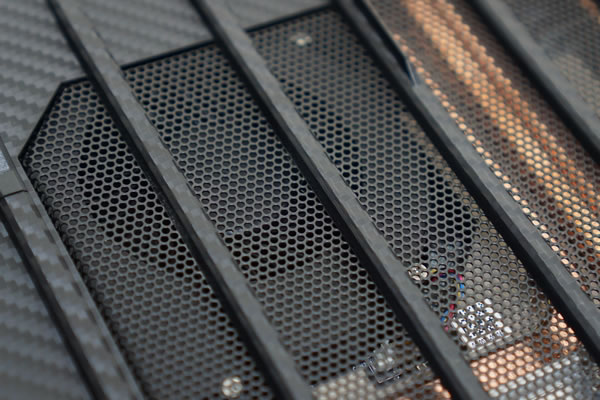
底面の「FACTORY SEAL」を破ると保証が受けられなくなりますのでご注意下さい。

ステレオ2スピーカー+1ウーファーの「DYNAUDIO」を搭載しています。スピーカーは底面にあり、ややこもった感じがします。ノートPC基準で、10点満点で採点すると6~7点くらいです(普通が5点。あくまで筆者独自の判断です)。

液晶を閉じたときの画像です。

ACアダプターは2つ必要でかなり場所を取ります。



ACアダプターの詳細です。230W×2の合計460Wになります。

まとめ
以上が、MSI GT76 Titan DT 9SG(GT76-9SG-057JP)のレビューです。
デスクトップ用CPUの「Core i9-9900K」に、デスクトップ用GPU「RTX 2080」を搭載した、ウルトラハイエンドゲーミングノートです。
標準で4K液晶を搭載し、オーバークロックにも対応しています。さらには上で説明し切れなかった機能として、低遅延ネットワークの「Killer Doubleshot Pro」、ハイレゾオーディオにも対応しています。
オーバークロックも可能ですが、あまり効果は無く、プリセット値以上のオーバークロックは保証外なので注意が必要です。
デメリットとして、高負荷時の駆動音が相当なものです。ドライヤーにも近い騒音なので、音に敏感で神経質な方にはおすすめできません。ヘッドホンも貫通してくるので、ゲームに集中するにはノイズキャンセリングヘッドホンが必要かも知れません。
価格も48万台(税込みだと53万円台)とかなり高価です。多くの方は、本製品よりもデスクトップPCを購入したほうがいいと思いますが、どうしても最上級スペックのノートが欲しい方にはいいと思います。
超ド級のウルトラハイエンドゲーミングノートPC
MSI GT76 Titan DT 9SG(GT76-9SG-057JP)

特徴
- デスクトップ用CPU「Core i9-9900K」」を搭載
- デスクトップGPU「RTX 2080」を搭載
- 広視野角・高色域の4K液晶搭載
こんなあなたに
- 最強クラスのノートPCが欲しい
- 価格48万円台[税別]~
MSIのゲーミングノートを購入するなら
パソコンShopアーク(Ark)
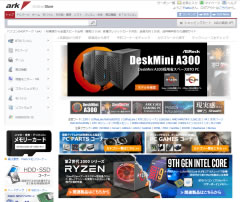
MSIのゲーミングノートを購入するなら、MSI認定サポート店のパソコンSHOPアーク(Ark)がおすすめです。
特徴
- MSI認定サポート店という安心感
- MSIゲーミングノートが多数ラインナップ
- BTO(カスタマイズ)が可能

1975年生まれ。電子・情報系の大学院を修了。
2000年にシステムインテグレーターの企業へ就職し、主にサーバーの設計・構築を担当。2006年に「the比較」のサイトを立ち上げて運営を開始し、2010年に独立。
毎年、50台前後のパソコンを購入して検証。メーカーさんからお借りしているパソコンを合わせると、毎年合計約150台のパソコンの実機をテストしレビュー記事を執筆。
関連ページ

ゲーミングノートパソコンの比較ページ。ALIENWAREやGALLERIA、NEXTGEAR-NOTE、OMENといったゲームブランドノートPCの比較。

パソコンに必須のセキュリティソフトの比較ページ。セキュリティソフトの選び方や、比較一覧表、用途ごとのおすすめ製品などを掲載。

